| 發表人 |
內容 |
|
|
注意! 作業系統及JRE 都是64位元版的情況下使用.
因為安裝好JREx64後, 用exe安裝Tomcat5會出現 'No Java Virtual Machine found'的訊息.
1. 下載 Tomcat5.0 手動安裝檔. tomcat50_x64.zip
2. 解開zip檔.
3. 複製 /bin/x64/ 的二個檔, 到 /bin/ 中, 會復蓋 tomcat5.exe 檔.
4. 執行 /bin/service install tomcat5 建立系統服務 (service remove tomcat5)
5. 執行 /bin/tomcat5w.exe 設定Java的JVM位置參數,
如: C:\Program Files\Java\jre6\bin\client\jvm.dll
6. 啟動服務測試.
PS. 其他相關下載:
mysql-5.0.96-winx64.exe
jre-6u41-windows-x64.exe
|
 |
|
|
E3系統的週邊硬體控制, 例如: 條碼機, 發票列印機..等
有時會經由串列埠(Parallel) PRINT, 或序列埠(Serial) COM, 直接控制週邊硬體.
E3是用rxtx的API指令做控制,
當使用時系統會自動複製32位元版的程式庫到JRE目錄中,
windows會複製到JRE下的:
bin/rxtxSerial.dll
bin/rxtxParallel.dll
linux會複製到JRE下的:
lib/i386/librxtxSerial.so
lib/i386/librxtxParallel.so
手動安裝複製程式庫:
下載 Linux,Windows 32位元程式庫安裝檔 rxtx_x32.jar (要配合安裝JAVA32位元版)
下載 Linux,Windows 64位元程式庫安裝檔 rxtx_x64.jar (要配合安裝JAVA64位元版)
下載後用DOS命令執行(要到jar檔存放目錄下). 如 C:\e3app\>java -jar rxtx_x32.jar 按[enter]鍵
注意: WIN7或WIN10會需要以 "系統管理員身份" 執行才能正常安裝, 建議找到 "命令提示字元" 程式後, 按滑鼠右鍵, 選擇 "以系統管理員身份執行" 這樣就可以了.
WIN7: 按左下角起選單, 在搜尋框, 打入 "cmd", 會出現 "cmd.exe" 程式名稱, 再按右鍵, 選擇 "以系統管理員身份執行".
WIN10: 按下 [WIN]鍵+[S]鍵, 在搜尋框, 打入 "cmd", 會出現 "命令提示字元" 程式名稱, 再按右鍵, 選擇 "以系統管理員身份執行".
當程式庫沒正確複製時會出現以下錯誤:
通常是發生Win7時, 執行Java的權限不足, 而無法正確複製;
這時就必需用手動安裝的方式來做複制.

或

為64位元系統時會出現以下錯誤:
作業系統為64位元, 但程式庫為32位元版;
這時就必需用手動安裝64位元版的方式來做複制.

|
 |
|
|
E3系統網路版為多人同時操作使用的系統,
所以在寫入資料庫的時間抓取都是以資料庫時間為主.
如果E3的AP主機, 和DB主機 分開建置時,
時間都是以DB主機的時間為主.
包含前台POS開啟時, 也會檢查POS電腦和DB主機時間,
如果誤差時間過大, 會無法執行收銀系統,
必需校正一下2台電腦的時間.
POS登錄畫面, 時間檢查出錯:

可以用mouse按一下主畫面的右下角, 會出現AP主機,和DB主機的時間訊息框.
如果只裝在同一台電腦就沒有這樣的問題.

|
 |
|
|
在報表檢視器中, 查看要印的報表內容正常,
在確定印表機可以印出其他程式的文件下,
只有在印出E3的文件時, 發現印出後字會重疊!
這種情況經我們測試發現 JAVA7 JRE 最新版的程式有時會,
但改用舊版的 JAVA7, 或 JAVA6 版, 就可以回復正常.
應是 JAVA7 最新序號版, 有部份在列印有bug或不相容,
經驗中, 最新版都多少有些問題.
所以建議, 安裝穩定版本後, 要關掉自動更新JAVA的設定.
查看目前client端的JAVA版本, 可以用mouse按二下
主畫面的左下角的 "使用者姓名" 位置,
出現訊息框後看 "7.JRE" 位置, 會標示目前版本.
如下圖, 左下角的 "ADMIN", 用mouse點二下.
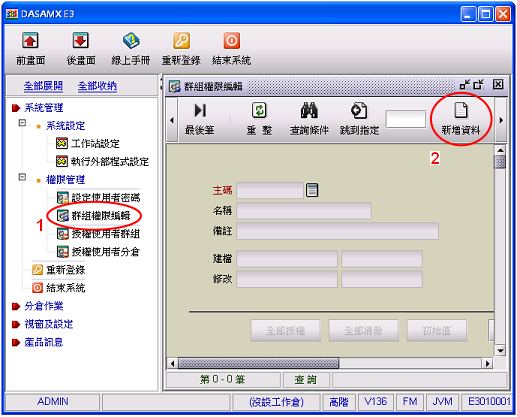

|
 |
|
|
在E3系統各個資料編輯的畫面, 在畫面的上方工具列有一個速查功能,
可以打入任何字串, 按下 [Enter] 後, 找到符合絛件的資料筆.

我們以 "會員編輯" 做範例, 假設要用 手機, 身份証號, 電子信箱 三個欄位,
來做速查欄位, 也就是說在上圖的速查字串, 會比對手機,身份証號,電子信箱欄位,
把相符的資料一筆一筆找出來.
以下就是如何加入速查欄位的方式:
1. 查出要速查的欄位名稱
各資料表的欄位名稱, 可以查E3操作手冊的 E3應用指南 / 系統應用 / 資料表欄位說明
裡的對照表, 依手冊我們查出會員的 手機=mobile, 身份証號=idNo, 電子信箱=email
2. 加入速查欄位
在會員編輯畫面的速查欄位, 打入 "+mobile", 再按 [Enter] 鍵, 這樣會加入 手機 欄位搜尋.
身份証號, 電子信箱欄位用同樣的方式加入.
以上加入的速查設定, 會紀錄在各工作電腦中. 所以各個電腦, 可以依不同的工作性質做
查詢欄位的設定. 其他的操作設定可以參考E3操作手冊 的 E3應用指南 / BJN基本操作 / 標準編輯.
|
 |
|
|
在 E3的系統中, 要發送電郵, 要在 xconfig 檔中,
設定發送電郵主機的工作參數, 例如: 使用者名稱, 密碼, 主機名稱.. 等.
可以設定多個不同的發送主機識別, 再由不同的主機做電郵傳送.
設定傳送主機識別碼
用文字編輯器編輯 c:/dasamx/e3010001/web/WEB-INF/classes/xconfig.cfg
#gmail設定為例:
system.xemail.param.gmail = {username=登入名稱}{password=密碼}{mail.smtp.host=smtp.gmail.com}{mail.transport.protocol=smtp}{mail.smtp.port=587}{mail.smtp.auth=true}{mail.smtp.starttls.enable=true}{from_mail=aaa@bbb.com}
#pchome設定為例:
system.xemail.param.pchome = {username=登入名稱}{password=密碼}{mail.smtp.host=smtp.pchome.com.tw}{mail.transport.protocol=smtp}{mail.smtp.port=25}{mail.smtp.auth=true}{from_mail=username@pchome.com.tw}
#linux主機中用sendmail不用登錄mail的寄信, 則設為:
system.xemail.param.local = {mail.smtp.host=localhost}{mail.transport.protocol=smtp}{mail.smtp.port=25}{mail.smtp.auth=false}{from_mail=aaa@bbb.com}
#username 登錄發送主機的使用者名稱
#password 登錄發送主機的使用者密碼
#from_mail 設定傳送人的電郵位址
以上設定完後, 可以使用識別碼 gmail , pchome 或 local.
E3系統的使用
E3的網路商店, 在接到訂單時, 會主動寄送Mail給管理人,
這時要在E3後台設定, 要由那一個電郵主機做發送.
以前面xconfig, 設定發送識別碼如下:
網路商店 / 網店作業參數設定 / 發送主機識別, 設定為 gmail , pchome 或 local.
更多的操作方式, 請參考E3操作手冊.
|
 |
|
|
這裡的教學, 在Linux系統中要先裝好Java SDK, gcc,
我們已先裝好JDK1.5.0_22, gcc 5.4.1
本站下載 resin-3.1.12a.zip, 或從 Resin官方網站下載.
安裝 Resin-3.1.12 流程如下:
解壓縮及設定執行檔
wget www.awanx.com/files/download.jsp?f=resin-3.1.12a.zip #本站下載
mv download.jsp?f=resin-3.1.12a.zip resin-3.1.12a.zip #更改檔名
unzip resin-3.1.12a.zip -d /resin3
chmod u+x /resin3/bin/*.sh
設定 conf/resin.conf 執行參數
vi /resin3/conf/resin.conf
#
#加入以下2行的web-app的路徑
# <web-app id="/e3010001" root-directory="/dasamx/e3010001/web"/>
# <web-app id="/e3" root-directory="/dasamx/e3010001/webext"/>
#
#要注意設定 <jvm-arg>-Xmx128m</jvm-arg> 和 <thread-max> 參數
#不要超出可用的記憶體大小, 否則啟動時會出現 out of memory 的錯誤
設定 bin/httpd.sh 執行檔
vi /resin3/bin/httpd.sh
#
#加入以下2行的變數設定
# JAVA_HOME=/usr/java/jdk1.5.0_22
# RESIN_HOME=/resin3
測試及設定開機自動執行
cp /resin3/bin/httpd.sh /etc/init.d/resin3
chmod u+x /etc/init.d/resin3
/etc/rc.d/resin3 start
netstat -ln #查看8080,6600,6800 port是否有監聽
chkconfig resin3 on
chkconfig --list resin3
reboot #重開機看是否會自動執行
安裝E3時要清空路徑:
安裝E3時的參數設定要把 Web server.xml 的值清空, 這個指定只能配合Tomcat用.
|
 |
|
|
安裝1
執行[BCP Driver]目錄的程式,才會在裝置管理出現正常設備
裝好要到裝置中看裝好的port名稱
安裝2
執行機型下的setup.exe, 如[BCP-5000]目錄,裝好後才能進行盤點機的相關操作.
注意,要連接盤點機並選對port,才可以正確啟動程式.
更改盤點模式
1. Setting >> Job Mode >> 選擇Mode0 或 Mode1
2. Transmit >> Transmit >> 按下Transmit按鍵,這時會改變畫面
上傳盤點資料
1. Upload >> Upload Data >> 選Upload Data from BCP in Text Format
2. 按下OK鍵
3. 傳輸完成會出現資料框,再按 File >> Save As >> 指定文字檔.
4. 完成,再由E3做匯入
清除盤點資料
1. Upload >> Upload Data >> 選Erase Data in BCP
2. 按下OK鍵
更改盤點機時間
1. Upload >> Upload Data >> 選Enable/Disable Real Time Clock
2. 按下OK鍵, 會出現BCP Utility的小視窗.
3. 選擇Enable, 並在Sync Up with Host Time打勾
4. 按下OK鍵, 會立即更新盤點機時間.
5. 注意,如果不在上傳結果的文字檔中,加入時間資訊,要1-4步驟再操作一次,
同時在第3步驟,要選Disable.
|
 |
|
|

產品介紹:
● 雷射光束描讀條碼
● 設定輸入數量,或直接連刷條碼收集,二種操作模式
● 強大的蓄電能力,持續工作八小時以上,待機時間14天以上
● 內置液晶顯示幕可以方便查找已存的條碼資訊
● RS-232 / USB介面
● 可儲存十萬筆以上的條碼資料
● 只有成功讀取的條碼才能被儲存
● 隨機附贈簡單易用的 Windows 98/2000/XP/Vista 的傳輸、設定軟體
● 提供上傳軟體的SDK及指令集讓客戶開發各種相關的應用軟體
● 盤點資料轉出文字檔,再直接匯入E3盤點單
● 原廠保固一年
|
 |
|
|
在報表的檢視器中, 報表輸出會出現文字空白,
或只看到報表公司抬頭文字. 表示文字太大
使文字超出物件框, 才會印不出文字.

有以上問題, 可以先檢查:
系統管理 / 系統設定 / 工作站設定 / 報表 / 報表字體大小調整
的設定值, 正常值為0. 這個值我們遇過只需在 Linux 系統工作時調整,
Windows系統正常是不用調整這個值.

|
 |
|
|
外殼鐵製錢櫃, 可以程式控制開啟.
接 COM Port, 有白黑二色.
請連絡我們報價.


|
 |
|
|
E3的商品條碼列印, 及進貨單商品量條碼列印,
可以支援 ZPL 指令來列印條碼.
同時可以自行編寫指令檔.
PS. 購買各廠商條碼機前, 要先洽詢製造廠商, 確定有支援ZPL列印指令.
一、首先進入商品條碼列印畫面, 作參數設定:
選單: 商品管理 / 商品條碼列印 / 設定工作參數

二、編輯 ZPL 指令檔:
以上圖指定的 30x15.bar 指令檔為例, bar為UTF8編碼文字檔.
這個指令檔用來列印 30mmX15mm 的條碼貼紙, 以item資料集
逐筆列印.
//一次建立公司名稱
^XSTR(微軟正黑體,20,,,2:1,,b:company)公司名稱
<#for $item><#if $item.qty ] 0>
^XA
//標簽高度
^LL117
//字體明暗 -30~30
^MD3
//商品名稱
^FO18,0^XSTR(新細明體,18,38,,15:-2,)${item.name}
//商品條碼,EAN8
^FO30,37^B8,22,N^FD${item.id}^FS
//商品主碼
^FO43,62^AC^FD${#XLet.left($item.id,4)}^FS
^FO105,62^AC^FD${#XLet.right($item.id,4)}^FS
//公司名稱
^FO184,38^XGcompany,1,1^FS
//售價
^FO40,78^AE^FD$${item.price}^FS
//列印
^PQ${item.qty}^FS
^XZ
</#if></#for>
附錄:
ZPL 指令說明手冊 (3.3MB)
ZPL II 指令說明手冊 (3.4MB)
範例指令檔 30x15.bar (711B)
|
 |
|
|
在列印E3系統的中一刀紙前,
要先設定印表機內容的紙張設定.
以下以印連續紙中一刀的出貨簽單為範例,
如果沒設好, 會在印出貨簽單時, 跳空白頁.
新增 _E3_paper 紙張, 看這篇說明
一、喜好設定



二、列印預設值



三、裝置設定值

四、出貨簽單紙張設定

如果列印時會跳空白頁, 照這四個設定值, 再看一下.
|
 |
|
|
要在E3中列印連續紙的中一刀(半張),
如: 出貨簽單, 進貨簽單 ...等
要先在作業系統中增加中一刀的紙張規格.
以下是在 Win XP 作業系統中的設定方式:
1. 先打開 印表機與傳真 的畫面.
2. 執行 檔案 / 伺服器內容.

3. 開啟 伺服器內容 畫面後, 勾選 建立新格式.
4. 格式名稱 填入 "_E3_paper" (可以在紙張選單中排最前面)
5. 單位 設為 公制
6. 寬度 設為 21 公分, 高度 設為 14 公分
7. 最後按下 儲存格式 鍵
這樣就已經新增了中一刀紙張規格到作業系統了,
接下來設定要列印的印表機輸出紙張.
|
 |
|
|
已在印表機伺服器中設了 中一刀 紙張
而且 LQ-670C印表機內容紙張也設正確.
但印出來的資料會不完全.
可以改用 LQ-570C, 或 LQ-2550C
的Driver, 列印看看.
要把印表機內容所有紙張都設定為
自定的 中一刀 紙張.
|
 |
|
|
|
|